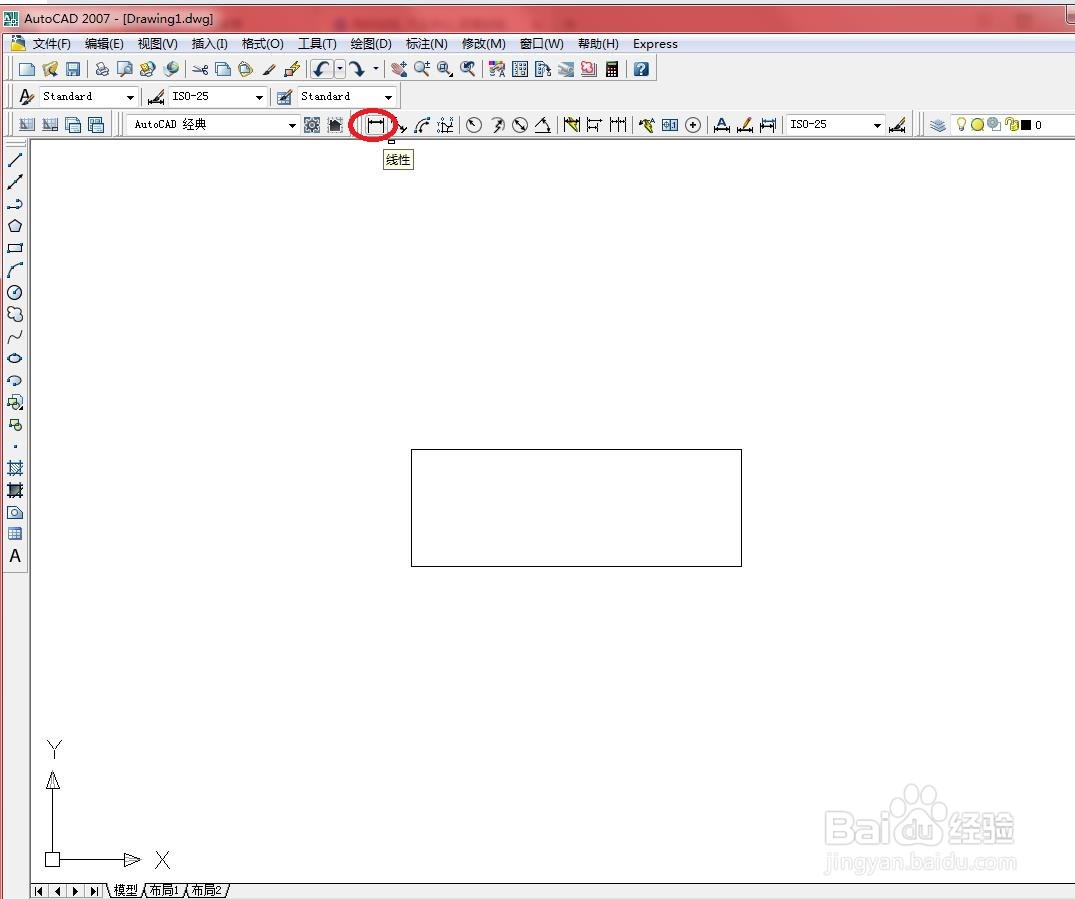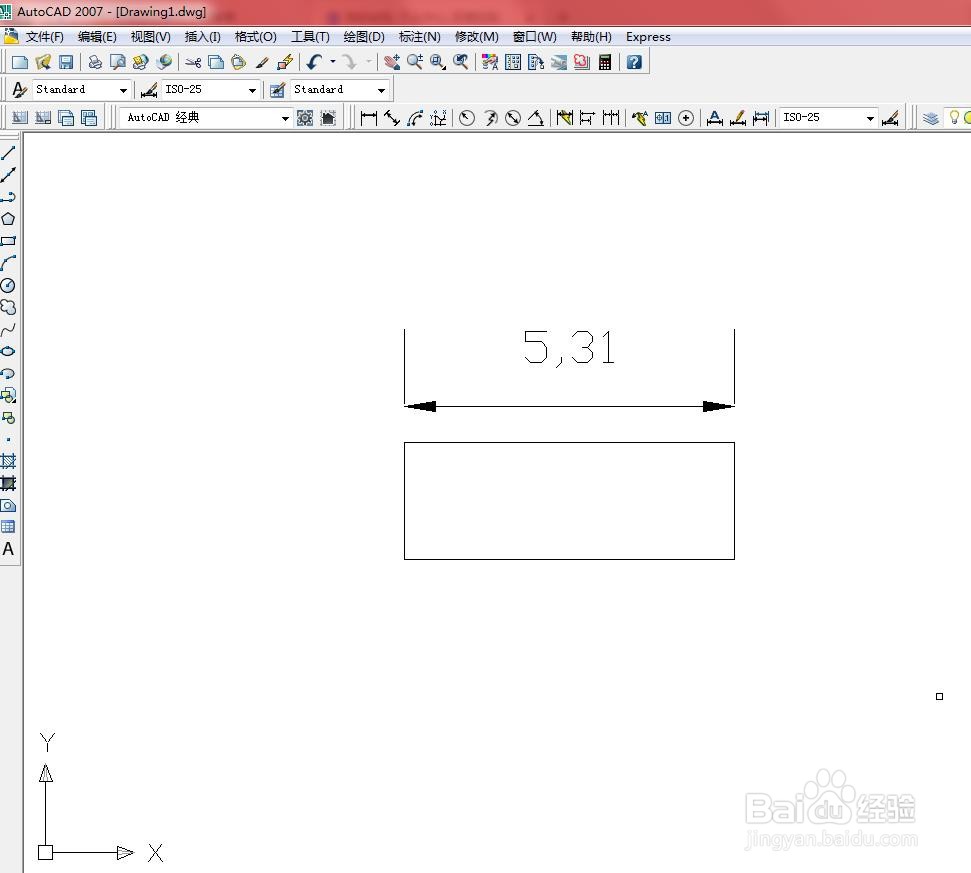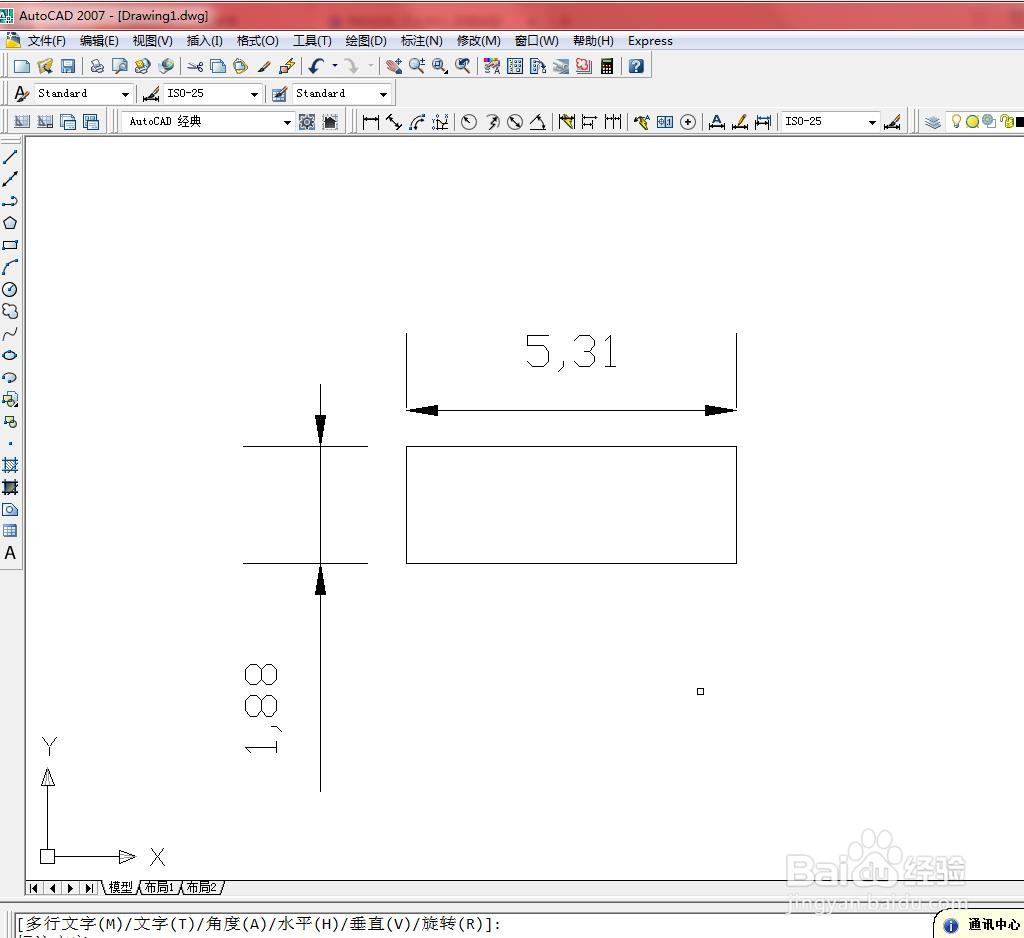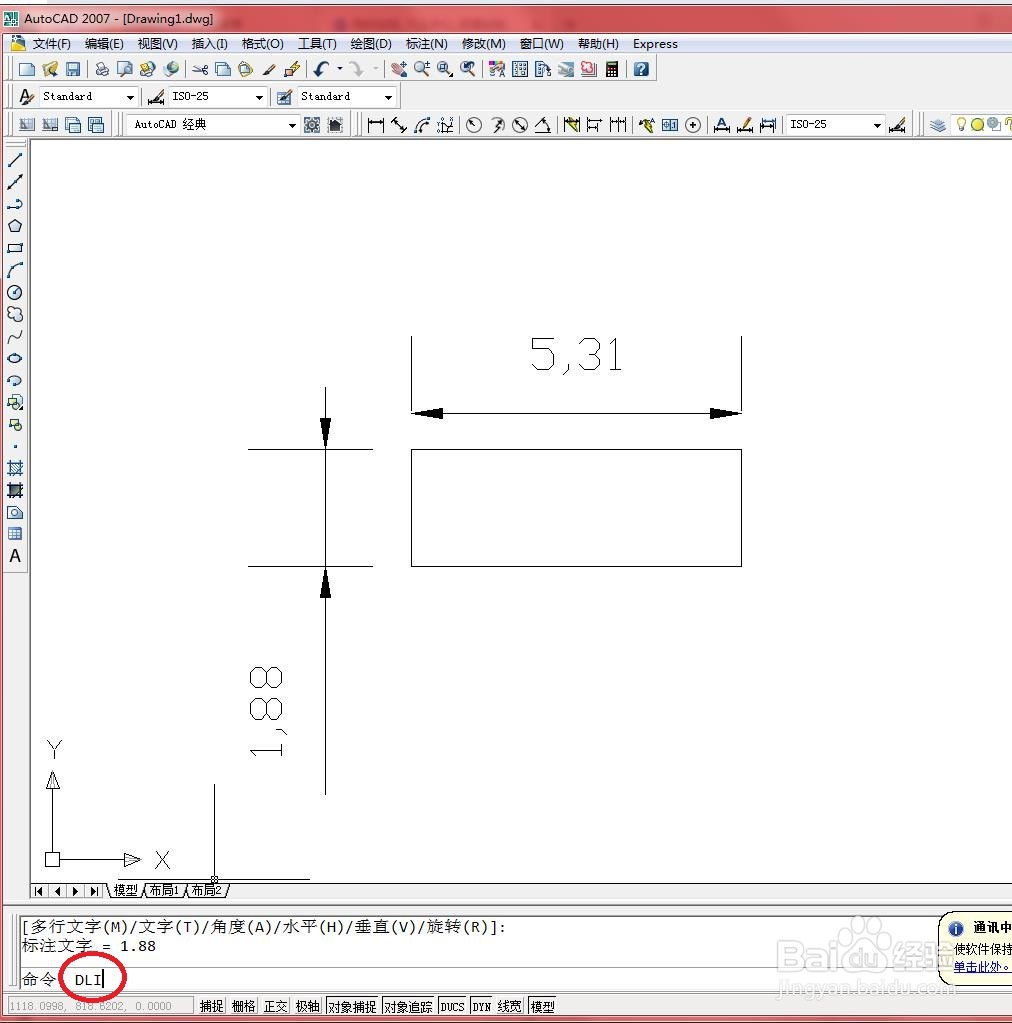在CAD中执行【线性标注】命令的几种方法
1、打开文件。
2、第一种:在【默认】选项卡中,单击【注释】面板中【线性】按钮,如下图所示
3、然后在绘图区域中选择图形进行标注,如下图所示
4、第二种:选择【标注】/【线性】命令,如下图所示
5、接着根据需要在绘图区域中进行线性标注,如下图所示
6、第三种:在命令行中输入“DLI”,按【Enter】键确认,如下图所示
7、然后根据命令行提示进行操作,如下图所示
声明:本网站引用、摘录或转载内容仅供网站访问者交流或参考,不代表本站立场,如存在版权或非法内容,请联系站长删除,联系邮箱:site.kefu@qq.com。
阅读量:36
阅读量:31
阅读量:70
阅读量:96
阅读量:94